Win7如何开启系统显卡硬件加速
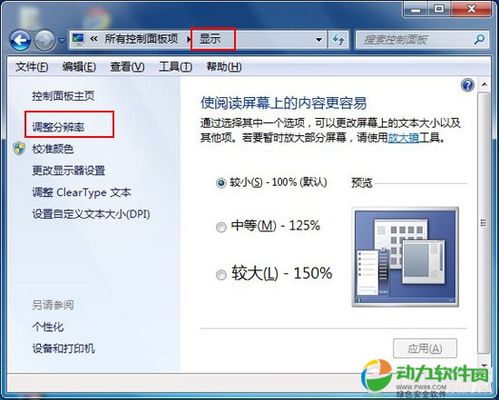
在Windows 7操作系统中,开启显卡硬件加速可以显著提升计算机的性能,特别是在图形处理、视频播放和游戏方面。硬件加速是一种利用计算机硬件(如显卡)来执行任务的技术,以减轻中央处理器(CPU)的负担,提高整体系统的运行效率。本文将详细介绍如何在Windows 7系统中开启显卡硬件加速,并探讨其带来的好处和注意事项。
硬件加速是一种利用计算机硬件资源(如图形处理单元GPU)来加速特定任务的技术。在Windows 7中,硬件加速主要涉及图形处理单元(GPU)和中央处理器(CPU)的优化。通过启用硬件加速,可以将一些原本由CPU处理的图形和视频任务转移给GPU,从而加快处理速度,提高系统性能。
在开启硬件加速之前,确保你的显卡驱动程序是最新的。过时的驱动程序可能不支持硬件加速或无法充分发挥其性能。你可以通过访问显卡厂商的官方网站(如NVIDIA或AMD)下载并安装最新的驱动程序。
右键点击桌面空白处,在弹出的菜单中选择“屏幕分辨率”。这将打开屏幕分辨率设置界面。
在屏幕分辨率设置界面中,点击右侧的“高级设置”按钮。这将打开监视器和显卡的高级设置界面。
在高级设置界面中,你会看到“通用非即插即用监视器”或“标准VGA图形适配器”的属性选项。点击它进入监视器属性窗口。
在监视器属性窗口中,切换到“疑难解答”选项卡。如果你的当前显示驱动程序允许你更改设置,单击此按钮可以解决与计算机显示有关的问题。
在疑难解答页面中,点击“更改设置”按钮。这将打开显示适配器疑难解答窗口。
在显示适配器疑难解答窗口中,找到“硬件加速(H)”的选项。旁边有一个滑块,你可以通过拖动滑块来调整硬件加速的级别。将滑块拖动到“完全”状态,以启用所有硬件加速功能。
完成上述操作后,点击“应用”按钮,然后点击“确定”按钮保存设置。此时,你的显卡将利用硬件加速来处理图像和视频。
除了上述方法外,你还可以通过设备管理器来开启硬件加速。
单击“开始”菜单,然后选择“控制面板”。在控制面板中,选择“硬件和声音”,然后单击“设备管理器”。
在设备管理器窗口中,双击“显示适配器”类别。这将列出你的计算机中安装的显卡。
右键单击你的显卡,然后选择“属性”。这将打开显卡属性窗口。
在显卡属性窗口中,切换到“驱动程序”选项卡。在这里,你可以看到“启用硬件加速”复选框。选中该复选框,然后单击“确定”保存更改。
完成以上步骤后,重启计算机以使更改生效。重新启动后,你的显卡将利用硬件加速来处理图像和视频。
硬件加速可以显著提高图像处理的速度。无论是日常办公中的图形处理,还是专业图形设计或视频编辑,硬件加速都能带来更快的处理速度。
硬件加速还可以加速视频的编解码过程。这意味着在播放高清视频或进行视频转换时,你可以获得更流畅的体验。
对于游戏玩家来说,硬件加速可以显著提升游戏性能。通过减轻CPU的负担,GPU可以更有效地处理游戏中的图形任务,从而带来更高的帧率和更流畅的游戏体验。
硬件加速与DirectX版本兼容。如果你的计算机遇到兼容性问题,请确保你的计算机具有正确的DirectX版本。
某些较旧或低端显卡可能不支持硬件加速。在启用硬件加速之前,请检查你的显卡是否支持该功能。
如果你在启用硬件加速后遇到性能问题,如系统不稳定或崩溃,可以尝试将其禁用。这可以通过将硬件加速滑块拖动到“无”状态或取消选中“启用硬件加速”复选框来实现。
确保BIOS设置中已启用对应硬件的加速功能,尤其是关于内存分配和图形处理的选项。例如,Intel集成显卡用户可以检查“DVMT预留内存”设置。
除了开启硬件加速外,你还可以通过升级内存、使用系统优化工具(如TuneUp Utilities或CCleaner)等方法来进一步提升Windows 7的运行速度。
开启显卡硬件加速是提升Windows 7系统性能的有效方法之一。通过更新显卡驱动程序、进入显示设置界面并调整硬件加速级别,你可以轻松启用该功能。硬件加速不仅可以提高图像处理速度和视频编解码过程,还能显著提升游戏性能。然而,在启用硬件加速之前,请确保你的显卡支持该功能,并注意兼容性和性能问题。通过合理的设置和优化,你可以让Windows 7系统更加流畅和高效。
142.21M懂少软件库
41.37Mgmail手机版
42.30Mkazumi动漫正版
6.10M疯狂美食做饭游戏
34.63M传说TV安卓版
31.04Mgoda漫画官方版
102.02M挖耳朵清洁模拟
227.25Mallo维语聊天交友
86.99M放置与召唤无限代金券版
23.32M幻影wifi9.0免费版
本站所有软件来自互联网,版权归原著所有。如有侵权,敬请来信告知 ,我们将及时删除。 琼ICP备2023003481号-5